【WinActor研修(基礎編)】第6回目:インターフェース(UI識別型)
いつもユーザフォーラムをご利用いただき、ありがとうございます。NTTデータ WinActor研修受付チームのひよこです。
本日は「第6回目:インターフェース(UI識別型)」の投稿をお送りします。インターフェースについて、詳しくは「第3回目:シナリオ実行インターフェース」をご覧ください。
インターフェース(UI識別型)には、IE, Chrome, Firefox, イベントモードの4つのモードがあります。WinActorは記録対象アプリケーションに合わせて、4つのモードのうち1つを選択し、人が行った操作を自動記録していきます。※IE, Chrome, Firefoxとイベントモードでは、記録できる対象が異なります。
自動記録のイメージとしては、下図の通りです。
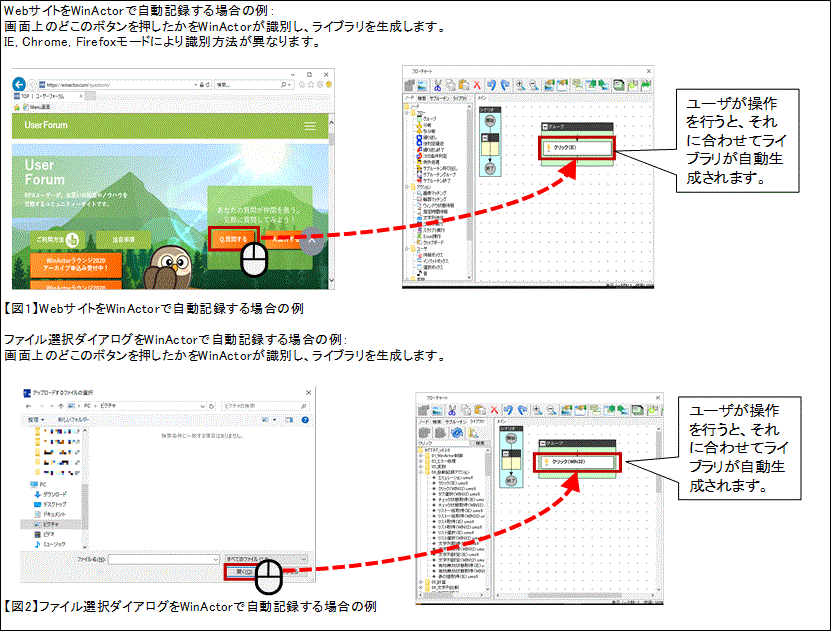
4つのモードの記録方法の違いは、下の表1の通りです。※記録方法の手順は、後の投稿で詳しくお伝えします。
IE, Chrome, Firefoxモードに関しては、【図1】の「質問する」ボタンを押した場合のことを例に挙げます。
イベントモードはWebサイトに対するインターフェースではないため、【図2】のファイル選択ダイアログの「開く」ボタンを押した場合のことを例に挙げます。

上記のように、WinActorは記録対象に合わせて、4つのモードを使い分けています。
私、ひよこは業務上Chromeモードを使用することが多いです。4つのモードのうち、どれが推しかと聞かれた場合は、Chromeモードを挙げると思います。Chromeモードであれば、Webサイトのレイアウトが変更されたとしても、ボタンの名称は変わらないことが多いため、使いやすいと感じています。
皆さんは4つのモードのうち、どれが推しなどありますか。是非色々お聞かせください。
この記事が面白かった、参考になったと思っていただけたら、ぜひ「いいね!」ボタンを押してください。励みになります。
※「いいね」はユーザーフォーラムに会員登録済みの方がログインしているときに押下できます。
ユーザーフォーラムの会員登録はメールアドレスがあればどなたでも無料で登録できます。会員登録すると、質問への回答が見られたり、共有シナリオや事例集のダウンロードといった特典がございます!







